Ce wikiHow vous apprend à lancer une diffusion audio ou vidéo en direct sur Facebook, en utilisant la caméra et le microphone de votre Android.
Pas
-
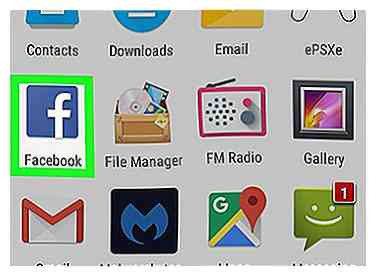 1 Ouvrez l’application Facebook sur votre Android. L'icône Facebook ressemble à une boîte bleue avec une lettre blanche "f". Facebook s'ouvrira à votre fil d'actualité.
1 Ouvrez l’application Facebook sur votre Android. L'icône Facebook ressemble à une boîte bleue avec une lettre blanche "f". Facebook s'ouvrira à votre fil d'actualité. - Si vous n'êtes pas automatiquement connecté à Facebook sur votre appareil, entrez votre adresse électronique ou votre téléphone et votre mot de passe pour vous connecter.
-
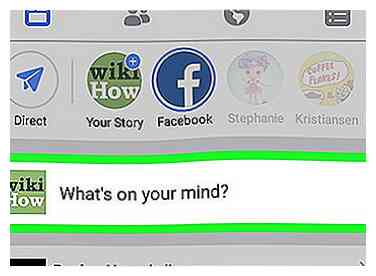 2 Robinet Qu'est-ce qui préoccupe votre esprit. Ceci est votre champ Statut en haut de votre fil d'actualité.
2 Robinet Qu'est-ce qui préoccupe votre esprit. Ceci est votre champ Statut en haut de votre fil d'actualité. -
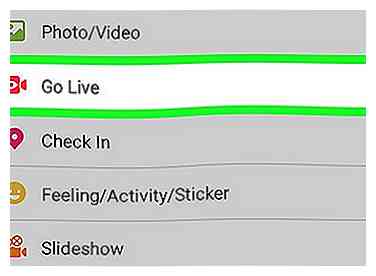 3 Robinet Aller en direct. Cette option sera répertoriée à côté d'une icône de caméra rouge sous le champ Statut. Cela ouvrira votre caméra. Vous serez en mesure de configurer votre caméra et les paramètres de confidentialité avant de commencer à diffuser.
3 Robinet Aller en direct. Cette option sera répertoriée à côté d'une icône de caméra rouge sous le champ Statut. Cela ouvrira votre caméra. Vous serez en mesure de configurer votre caméra et les paramètres de confidentialité avant de commencer à diffuser. - Si vous souhaitez diffuser de l'audio au lieu de la vidéo, appuyez sur l'icône du microphone en regard de l'icône de la caméra en haut de votre écran.
-
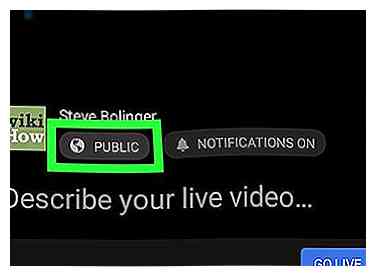 4 Changez votre vie privée Les paramètres de confidentialité de Live sont définis sur Publique par défaut. Cela signifie que tout le monde peut voir ou écouter votre diffusion. Si vous voulez le changer, appuyez sur l'icône du monde sous votre nom dans le coin inférieur gauche de votre écran et sélectionnez copains, Seulement moi, ou une liste personnalisée en tant que votre audience en direct.
4 Changez votre vie privée Les paramètres de confidentialité de Live sont définis sur Publique par défaut. Cela signifie que tout le monde peut voir ou écouter votre diffusion. Si vous voulez le changer, appuyez sur l'icône du monde sous votre nom dans le coin inférieur gauche de votre écran et sélectionnez copains, Seulement moi, ou une liste personnalisée en tant que votre audience en direct. -
 5 Configurez vos notifications Live. Par défaut, vos amis et vos abonnés reçoivent une notification chaque fois que vous démarrez une diffusion en direct. Si vous souhaitez désactiver les notifications, appuyez sur le bouton NOTIFICATIONS bouton en dessous de votre nom en bas de votre écran, et faites glisser le Ne pas envoyer de notifications bouton à la position On. L'interrupteur deviendra bleu.
5 Configurez vos notifications Live. Par défaut, vos amis et vos abonnés reçoivent une notification chaque fois que vous démarrez une diffusion en direct. Si vous souhaitez désactiver les notifications, appuyez sur le bouton NOTIFICATIONS bouton en dessous de votre nom en bas de votre écran, et faites glisser le Ne pas envoyer de notifications bouton à la position On. L'interrupteur deviendra bleu. -
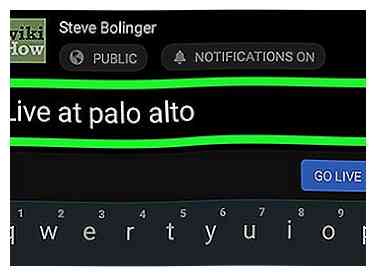 6 Entrez une légende pour votre diffusion. Appuyez sur le Décrivez votre vidéo en direct champ en bas de votre écran et tapez une description afin de permettre à vos amis et à vos abonnés de savoir sur quoi vous diffusez.
6 Entrez une légende pour votre diffusion. Appuyez sur le Décrivez votre vidéo en direct champ en bas de votre écran et tapez une description afin de permettre à vos amis et à vos abonnés de savoir sur quoi vous diffusez. -
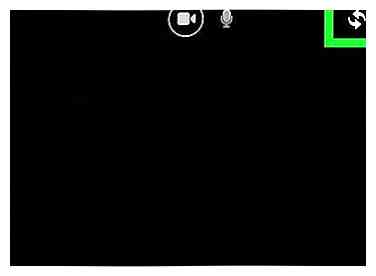 7 Appuyez sur l'icône des flèches dans le coin supérieur droit. Ce bouton vous permet de basculer entre vos caméras avant et arrière.
7 Appuyez sur l'icône des flèches dans le coin supérieur droit. Ce bouton vous permet de basculer entre vos caméras avant et arrière. - Vous pouvez basculer entre les caméras avant ou pendant votre diffusion.
-
 8 Robinet Aller en direct. Ceci est le bouton bleu dans le coin inférieur droit de votre écran. Il commencera votre diffusion en direct. Vous verrez un rouge VIVRE indicateur en haut de votre écran lorsque vous diffusez.
8 Robinet Aller en direct. Ceci est le bouton bleu dans le coin inférieur droit de votre écran. Il commencera votre diffusion en direct. Vous verrez un rouge VIVRE indicateur en haut de votre écran lorsque vous diffusez. -
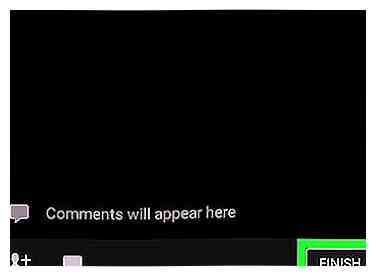 9 Robinet TERMINER. Ce bouton est situé dans le coin inférieur droit de votre écran. Cela mettra fin à votre diffusion en direct.
9 Robinet TERMINER. Ce bouton est situé dans le coin inférieur droit de votre écran. Cela mettra fin à votre diffusion en direct. -
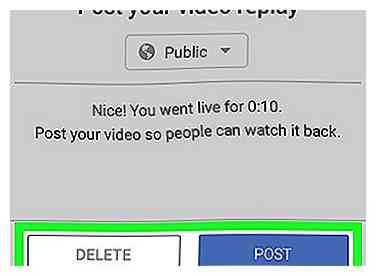 10 Non plus EFFACER ou POSTER votre émission Facebook enregistre automatiquement votre vidéo et votre audio en direct jusqu'à la fin de la diffusion. Après avoir tapé TERMINER, vous aurez la possibilité de supprimer votre diffusion ou de l’afficher sur votre Timeline.
10 Non plus EFFACER ou POSTER votre émission Facebook enregistre automatiquement votre vidéo et votre audio en direct jusqu'à la fin de la diffusion. Après avoir tapé TERMINER, vous aurez la possibilité de supprimer votre diffusion ou de l’afficher sur votre Timeline.
Facebook
Twitter
Google+
 Minotauromaquia
Minotauromaquia
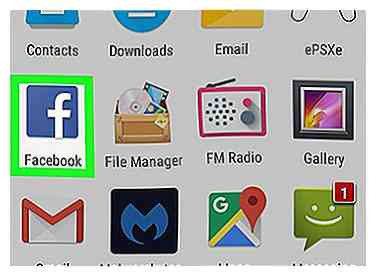 1 Ouvrez l’application Facebook sur votre Android. L'icône Facebook ressemble à une boîte bleue avec une lettre blanche "f". Facebook s'ouvrira à votre fil d'actualité.
1 Ouvrez l’application Facebook sur votre Android. L'icône Facebook ressemble à une boîte bleue avec une lettre blanche "f". Facebook s'ouvrira à votre fil d'actualité. 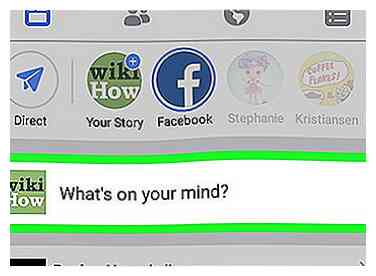 2 Robinet
2 Robinet 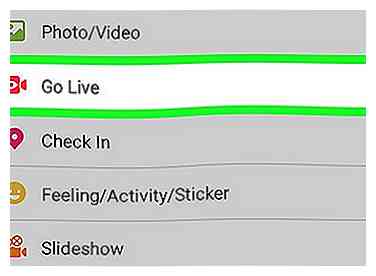 3 Robinet
3 Robinet 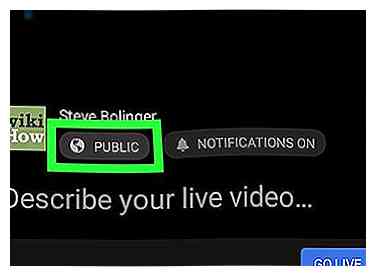 4 Changez votre vie privée Les paramètres de confidentialité de Live sont définis sur Publique par défaut. Cela signifie que tout le monde peut voir ou écouter votre diffusion. Si vous voulez le changer, appuyez sur l'icône du monde sous votre nom dans le coin inférieur gauche de votre écran et sélectionnez copains, Seulement moi, ou une liste personnalisée en tant que votre audience en direct.
4 Changez votre vie privée Les paramètres de confidentialité de Live sont définis sur Publique par défaut. Cela signifie que tout le monde peut voir ou écouter votre diffusion. Si vous voulez le changer, appuyez sur l'icône du monde sous votre nom dans le coin inférieur gauche de votre écran et sélectionnez copains, Seulement moi, ou une liste personnalisée en tant que votre audience en direct.  5 Configurez vos notifications Live. Par défaut, vos amis et vos abonnés reçoivent une notification chaque fois que vous démarrez une diffusion en direct. Si vous souhaitez désactiver les notifications, appuyez sur le bouton NOTIFICATIONS bouton en dessous de votre nom en bas de votre écran, et faites glisser le Ne pas envoyer de notifications bouton à la position On. L'interrupteur deviendra bleu.
5 Configurez vos notifications Live. Par défaut, vos amis et vos abonnés reçoivent une notification chaque fois que vous démarrez une diffusion en direct. Si vous souhaitez désactiver les notifications, appuyez sur le bouton NOTIFICATIONS bouton en dessous de votre nom en bas de votre écran, et faites glisser le Ne pas envoyer de notifications bouton à la position On. L'interrupteur deviendra bleu. 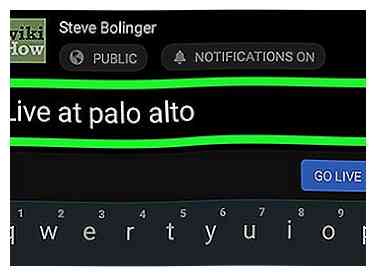 6 Entrez une légende pour votre diffusion. Appuyez sur le Décrivez votre vidéo en direct champ en bas de votre écran et tapez une description afin de permettre à vos amis et à vos abonnés de savoir sur quoi vous diffusez.
6 Entrez une légende pour votre diffusion. Appuyez sur le Décrivez votre vidéo en direct champ en bas de votre écran et tapez une description afin de permettre à vos amis et à vos abonnés de savoir sur quoi vous diffusez. 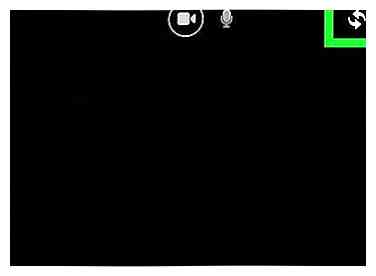 7 Appuyez sur l'icône des flèches dans le coin supérieur droit. Ce bouton vous permet de basculer entre vos caméras avant et arrière.
7 Appuyez sur l'icône des flèches dans le coin supérieur droit. Ce bouton vous permet de basculer entre vos caméras avant et arrière.  8 Robinet
8 Robinet 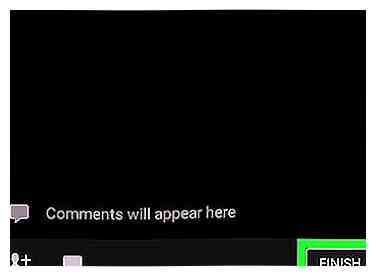 9 Robinet
9 Robinet 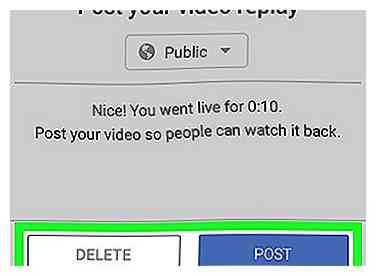 10 Non plus
10 Non plus